Alles wat u moet weten over uw muis of touchpad! - Handleidingen Ordissimo (Ordissimo v4)

Samen bekijken we hoe u de snelheid van de muis kunt kiezen, het contrast van de cursor kunt definiëren en vervolgens de gewenste grootte van de muis kunt bepalen. Daarna bekijken we het touchpad en de externe, al dan niet draadloze muizen.
1Startpagina.
Vanaf de startpagina klik ik op het pictogram "Instellingen" om de muis aan te passen.
2Instellingen.
Ik bevind mij in de instellingen en klik op het tabblad "Ergonomie".
Ik heb nu de mogelijkheid om :
- de snelheid van de muis en het touchpad te regelen, door de cursor van mij muis te bewegen naar "Langzaam" of "Snel", naargelang de gewenste snelheid,
- het contrast van de muis aan te passen, zwart met een witte rand of wit met een zwarte rand,
- de grootte van de muis te kiezen, door te klikken op de gewenste grootte.
Vergeet niet om uw Ordissimo uit te schakelen en opnieuw op te starten na het wijzigen van de cursor.
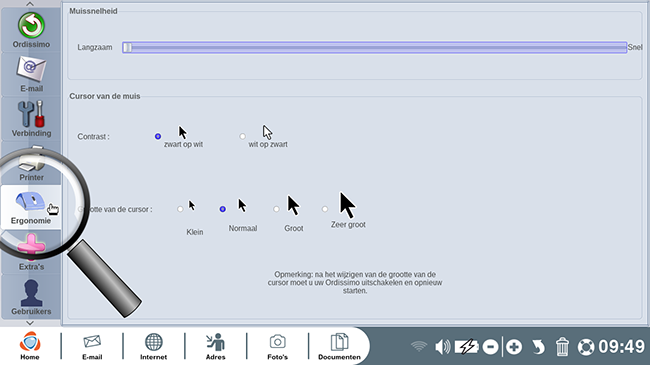
3Beschrijving van het touchpad.
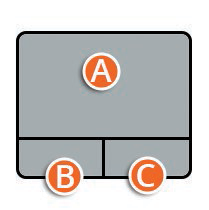 |
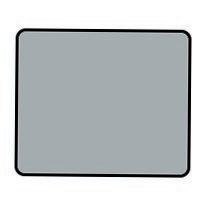 |
|
A. Touchpad gebied om de cursor op het scherm te verplaatsen. B et C. Linker- en rechtermuisknop. Beide knoppen werken op dezelfde manier op Ordissimo. |
Touchpad met geïntegreerd klikvlak. Er zijn geen zichtbare knoppen maar de bediening is hetzelfde als bij een touchpad dat 2 knoppen zou hebben. Druk eenvoudigweg links of rechts op deze touch zone om de klik te simuleren. |
4Externe of draadloze muis.
a. Gewone muis
Of ze nu zijn aangesloten met PS/2 of USB, optisch of mechanisch zijn, alle muizen met draden zijn compatibel.
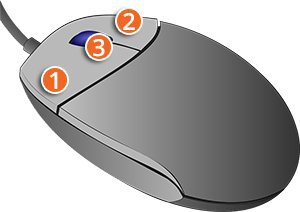 |
|
Op Ordissimo, werken de linker- en rechtermuisknop op dezelfde manier.
b. Draadloze muis.
 |
Draadloze muis met USB-aansluiting Al deze draadloze muizen zijn compatibel met Ordissimo :
|
|
(dit logo of een afgeleide zal worden weergegeven op de verpakking of op de muis) |
Bluetooth muizen, geleverd zonder USB-aansluiting ("dongle" genoemd) zijn niet compatibel met uw Ordissimo. |
Bij de Ordissimo modellen 13" Agathe en 14" Emma, is het mogelijk om het touchpad te blokkeren om een onbedoelde klik te voorkomen : ik druk tegelijkertijd op de "functie"-toets en de "1"-toets.
5Touchscreens (tablets en all-in-ones).
Op een touchscreen kunt u door de pagina bladeren door met uw vinger omhoog en omlaag te schuiven :
| 1. Ik leg mijn vinger onder aan de pagina waarin ik wil scrollen | 2. Ik schuif mijn vinger omhoog, de pagina volgt mijn vinger, en ik hef mijn vinger op. |
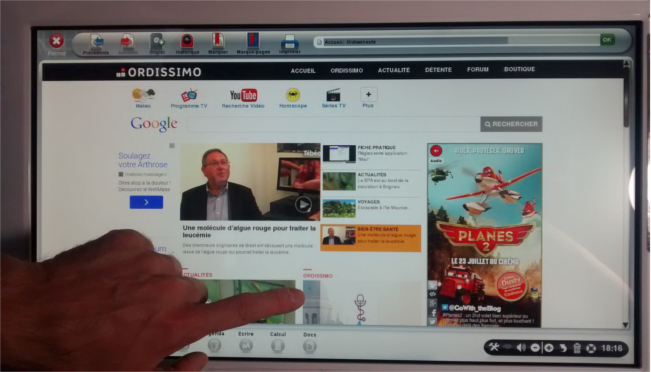 |
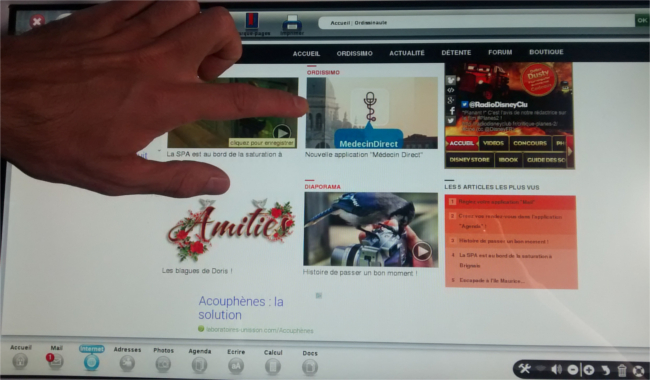 |
U kunt de handeling zo vaak herhalen als nodig, om naar de onderkant van de pagina te gaan.
Als uw vinger snel glijdt terwijl u hem optilt, blijft de pagina op zichzelf scrollen en vertraagt vervolgens geleidelijk.

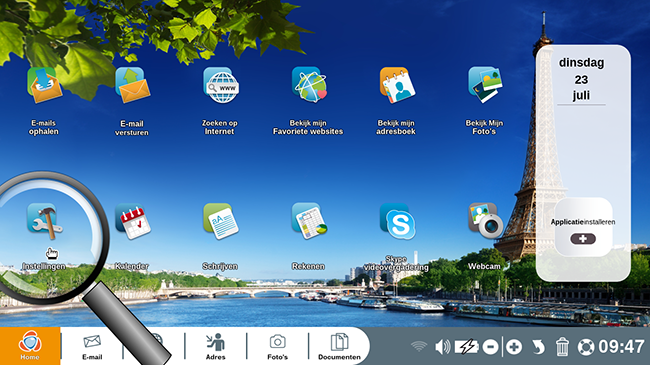
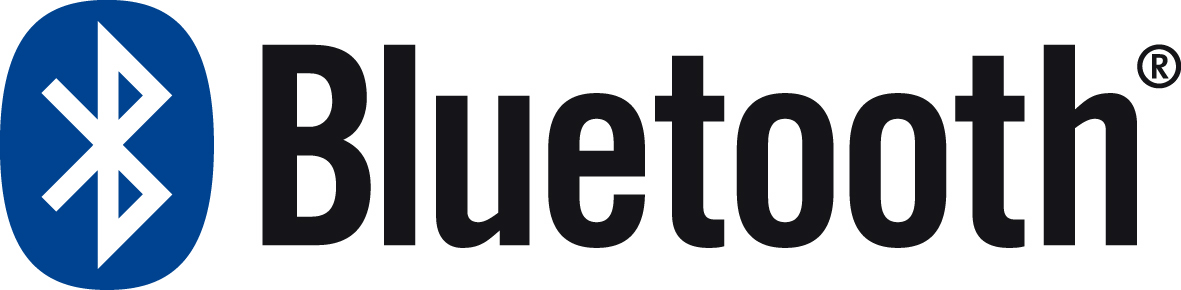
 verzenden aan een vriend
verzenden aan een vriend